Chào mừng quý khách hàng đến với bộ tài liệu HƯỚNG DẪN SỬ DỤNG DỊCH VỤ PHẦN MỀM QUẢN LÝ XE THÀNH NAM GPS. Chúng tôi rất mong bộ tài liệu dưới đây sẽ giúp quý khách hàng có thể hiểu và sử dụng thành thạo chức năng trên phần mềm này.
HƯỚNG DẪN SỬ DỤNG DỊCH VỤ PHẦN MỀM QUẢN LÝ XE TRÊN WEBSITE (Google Chrome – Cốc Cốc – Firefox)
1. Nhập địa chỉ Website
– Đối với các phương tiện ô tô/xe máy quản lý nội bộ, người dùng truy cập vào địa chỉ Website: gpsthanhnam.com.
– Đối với các dòng xe kinh doanh vận tải, người dùng truy cập vào địa chỉ Website: dinhvithanhnam.com.
2. Đăng nhập hệ thống
Người dùng nhập tên đăng nhập và mật khẩu viết liền không dấu. Sau đó nhấn Enter để hoàn thành thao tác.
Ví dụ: Khách hàng Nguyễn Tuấn Anh có thông tin đăng nhập như sau:
Tên đăng nhập: nguyentuananh
Mật khẩu: 123456
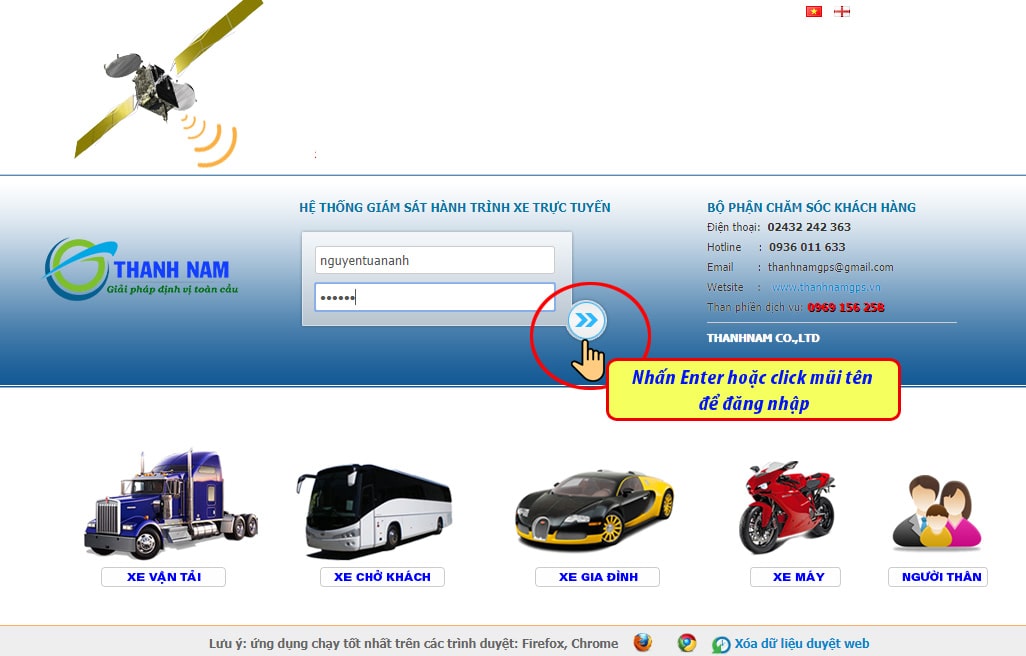
Ảnh minh họa cách truy cập tài khoản quản lý hành trình xe của khách hàng Nguyễn Tuấn Anh.
CHI TIẾT CÁCH SỬ DỤNG PHẦN MỀM QUẢN LÝ HÀNH TRÌNH XE THÀNH NAM GPS
1. Giao diện quản lý hành trình xe của Thành Nam GPS.
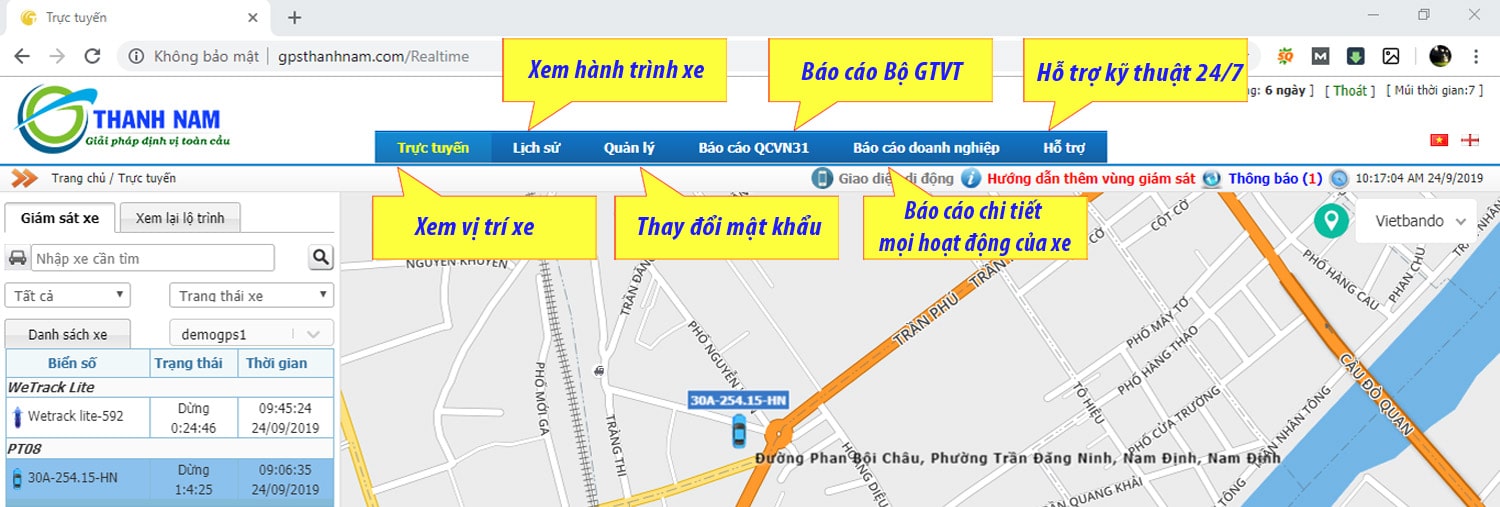
Giao diện phần mềm quản lý xe của Thành Nam GPS.
Sau khi truy cập thành công website quản lý hành trình xe của Thành Nam GPS, người dùng nên lưu ý một vài danh mục chức năng dưới đây.
2. Trực tuyến – Xem vị trí hiện tại của xe
Bước 2. Click vào danh mục Trực tuyến >> Click chọn biển số xe cần kiểm tra.
Bước 3. Click vào biểu tượng xe máy/ô tô hiện trên bản đồ để xem trạng thái hoạt động của xe bao gồm:
+ Xe đang di chuyển/dừng đỗ.
+ Tốc độ di chuyển của xe.
+ Vị trí hiện tại của xe.
+ Dung lượng pin/nguồn điện của xe…
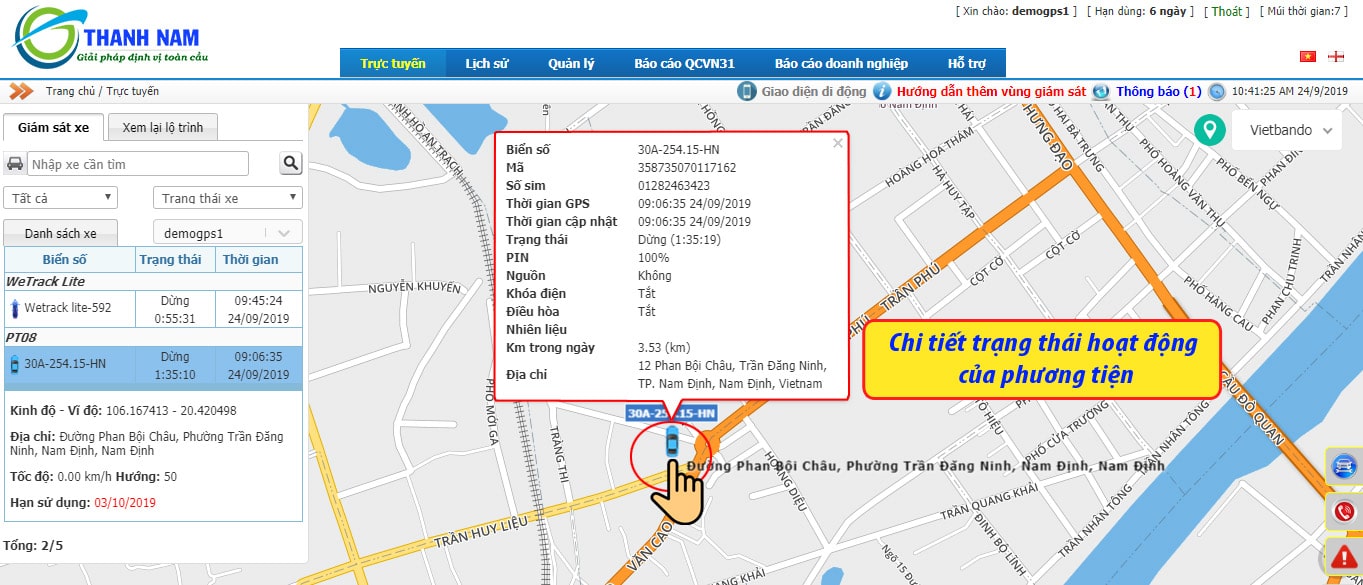
Chi tiết trạng thái hoạt động của xe sẽ hiển thị trên phần mềm quản lý xe Thành Nam GPS.
3. Lịch sử – Xem lịch sử hành trình xe
Bước 1. Click vào danh mục Lịch sử.
Bước 2. Chọn khoảng thời gian bắt đầu và thời gian kết thúc (ngày – giờ).
Bước 3. Chọn biển số xe bạn cần kiểm tra rồi click vào “Tải lộ trình”.
Bước 4. Lộ trình di chuyển của xe sẽ được hiển thị chi tiết trên bản đồ. Bạn sẽ biết được:
+ Những cung đường xe di chuyển.
+ Các điểm dừng đỗ/Thời gian dừng đỗ.
+ Tổng số km xe đã di chuyển…
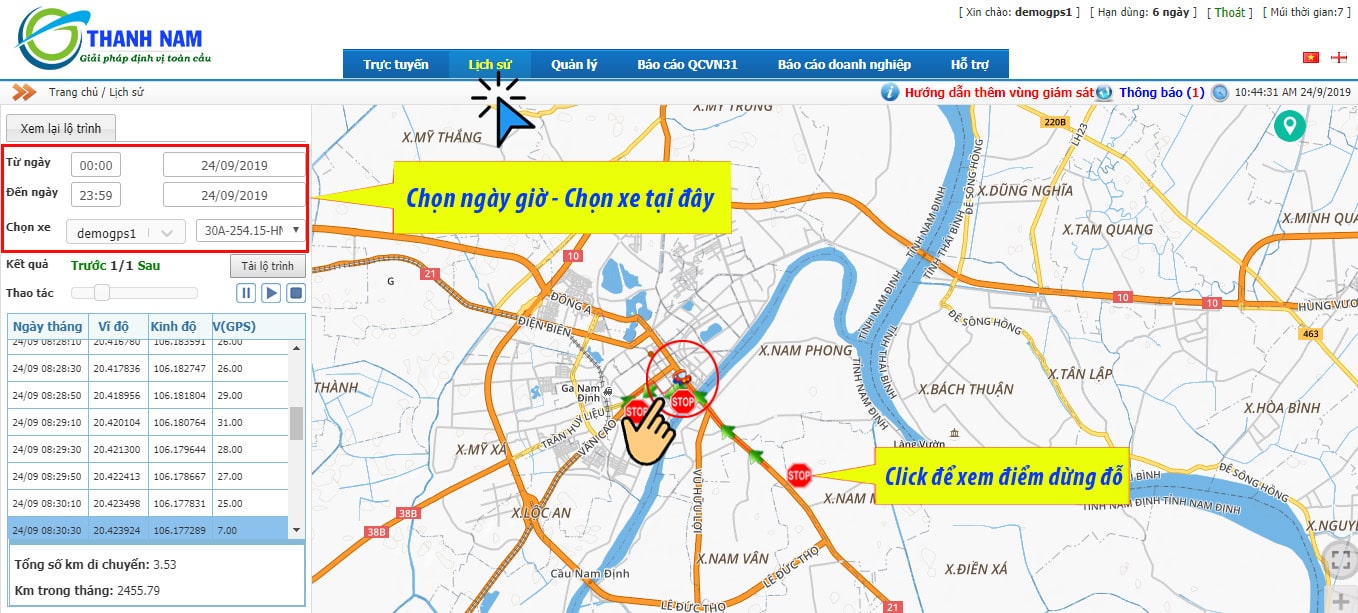
Xem lại hành trình di chuyển của xe trên phần mềm quản lý Thành Nam GPS.
4. Quản lý – Thay đổi mật khẩu/Xem thông tin thiết bị
– Thay đổi mật khẩu
Bước 1: Click vào chuyên mục Quản lý. Tại chuyên mục Thông tin bạn chọn “Thay đổi mật khẩu”.
Bước 2. Thêm mật khẩu mới và nhập lại mật khẩu mới.
Bước 3. Click vào nút “Thực hiện” để hoàn thành thao tác.
– Kiểm tra thông tin thiết bị
Bước 1: Tại danh mục Thông tin bạn chọn “Thông tin thiết bị”.
Bước 2. Sau đó chọn tài khoản Admin và click vào “Tìm kiếm”.
Bước 3. Các thông tin cơ bản về thiết bị sẽ hiển thị bao gồm:
+ Biển số xe.
+ Mã imei/Mã thiết bị.
+ Số Sim.
+ Ngày lắp đặt – Ngày hết hạn dịch vụ phần mềm.
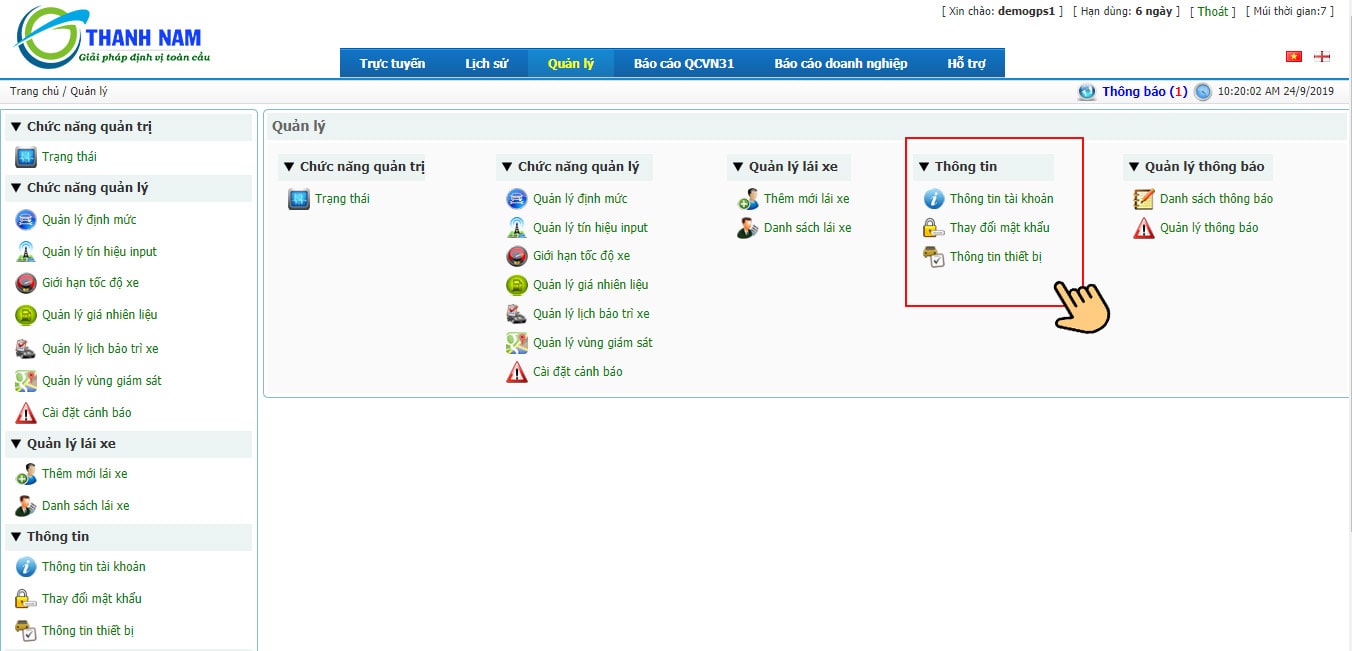
Danh mục giúp bạn thay đổi mật khẩu và kiểm tra thông tin thiết bị.
5. Báo cáo QCVN 31
Các báo cáo thuộc danh mục này dành riêng cho Bộ Giao thông Vận tải.
6. Báo cáo doanh nghiệp
Danh mục Báo cáo doanh nghiệp sẽ cung cấp cho bạn mọi báo cáo chi tiết về hoạt động của xe như:
– Báo cáo chi tiết hoạt động của xe.
– Báo cáo dừng đỗ.
– Báo cáo khoảng cách.
– Báo cáo nhiên liệu…
Giả sử nếu bạn muốn xem “Báo cáo chi tiết hoạt động” của xe. Bạn cần làm theo các bước sau:
Bước 1. Click vào danh mục con có tên “Báo cáo chi tiết hoạt động” tại bìa trái của phần mềm.
Bước 2. Chọn biển số xe cần kiểm tra.
Bước 3. Chọn thời gian bắt đầu – kết thúc (ngày – giờ).
Bước 4. Click ô Tìm kiếm để phần mềm hiển thị kết quả chi tiết.
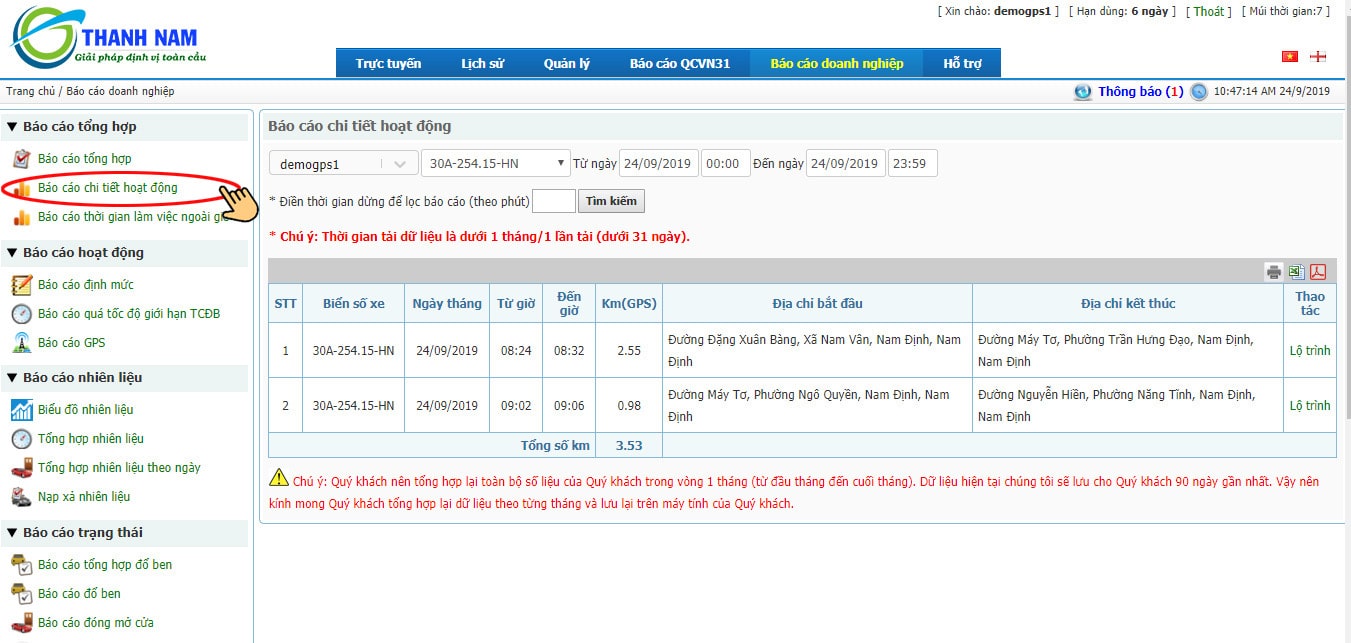
Bảng bảng báo cáo chi tiết hoạt động của xe trên phần mềm quản lý Thành Nam GPS.
7. Hỗ trợ kỹ thuật
Khi cần hỗ trợ về kỹ thuật, người dùng click vào danh mục “Hỗ trợ”. Tại đây có đầy đủ các thông tin chỉ dẫn cần thiết về những lỗi thường gặp khi sử dụng hệ thống định vị. Đồng thời có danh sách SĐT Hotline hỗ trợ kỹ thuật 24/7 của Thành Nam GPS. 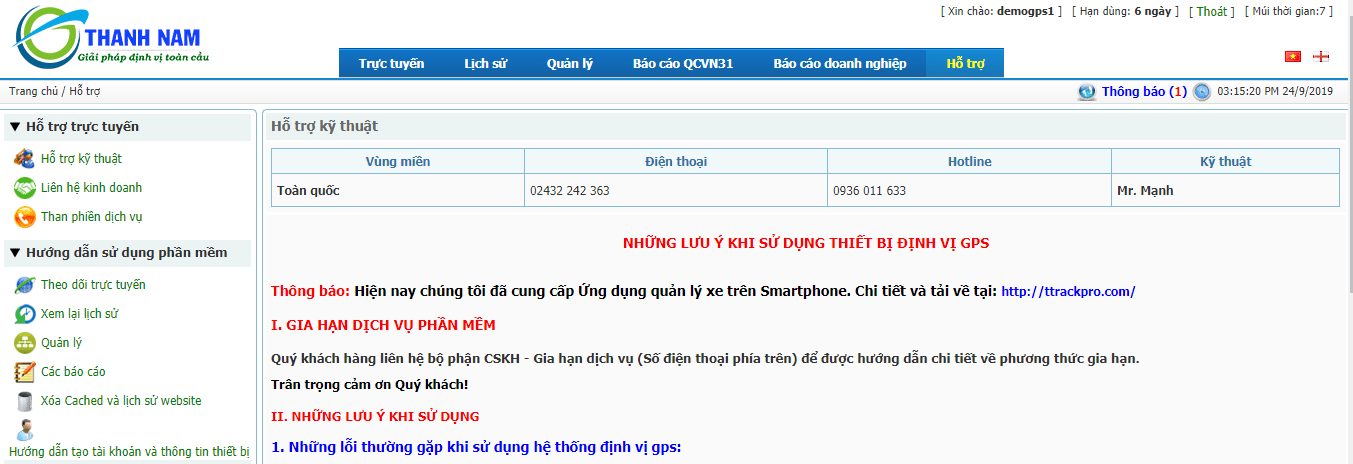
Thành Nam GPS hỗ trợ kỹ thuật 24/7.
Trên đây là toàn bộ thông tin hướng dẫn sử dụng phần mềm quản lý xe Thành Nam GPS. Nếu bạn muốn đóng góp ý kiến hoặc chia sẻ thêm về cách thức sử dụng phần mềm quản lý hành trình xe cũng như những vấn đề khác về kỹ thuật, chúng tôi luôn sẵn sàng tiếp nhận tại:
HỖ TRỢ KỸ THUẬT THÀNH NAM GPS CHI NHÁNH 3 MIỀN:
Hotline Miền Bắc : 0936.366.625 Mr Đức
Hotline Miền Trung: 0936.252.218 Ms Vân
Hotline Miền Nam : 0934.651.819 Mr Trường
Than phiền dịch vụ cấp quản lý: 0936.011.633 Mr Mạnh
Gmail: thanhnamgps@gmail.com.
LIÊN HỆ TƯ VẤN & MUA HÀNG THEO CÁC CÁCH SAU:
Cách 1: Chat Zalo góc phải bên dưới màn hình.
Cách 2: Đặt hàng qua HOTLINE: 0936011633, 0936166283, 0982855629
Cách 3: Đến trải nghiệm và mua sản phẩm ở cửa hàng của Thành Nam GPS tại các địa chỉ bên dưới chân trang website.

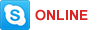
 0936166283
0936166283











